虚拟软盘工具(RamDiskNT)
虚拟软盘工具(RamDiskNT)是一款能够在计算机上模拟软盘存储器的虚拟软驱。虚拟软盘工具与真实软盘的功能完全一致,能够将任意文件存放其中,并能对磁盘进行简单修改,虚拟软盘工具的存储空间依电脑配置的不同而有所区别,PC下载网提供RamDiskNT软件的下载服务,欢迎大家前来下载使用!
-
4.6 中文版查看
-
1.2.4 官方版查看
-
6.16 官方版查看
-
2.6.573 官方版查看
-
19.0 官方版查看
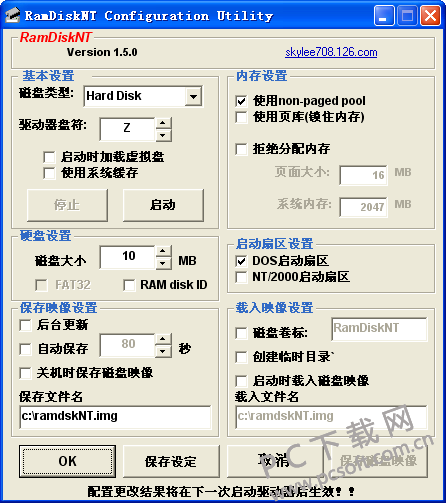
虚拟软盘工具软件功能
1、ramdisknt可以帮助您配置软盘
2、提供的设置盘符名字的功能
3、软盘的体积都是比较小的,在这款软件可以设置4GB
4、您可以将一个映像文件添加
5、支持添加img格式的映像
6、支持磁盘卷标的名字修改
7、内存是需要在软盘上分配的
8、ramdisknt也支持使用non- paged pool
9、内存设置的功能包括“使用页库(锁住内存)”
虚拟软盘工具软件特色
1、ramdisknt可以为您的电脑创建虚拟的软盘设备
2、可以将您的帮助您保存一些可以移动的资源
3、对于分享工作文件和移动文件是比较合适的
4、虽然软盘的体积较小,但是在转存方面还是实用的
5、这款ramdisknt设置的功能全部集中在一个界面
6、配置映像以及调整内存的方式都是比较简单的
虚拟软盘工具安装说明
1、软件下载解压完成后,点击打开注册文件夹中的sn.reg文件点击注入注册信息。
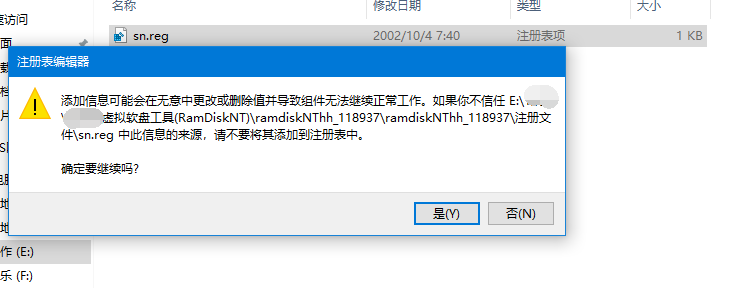
2、注册完成后,点击打开汉化文件中的ramdskNT.exe文件,即可打开软件。
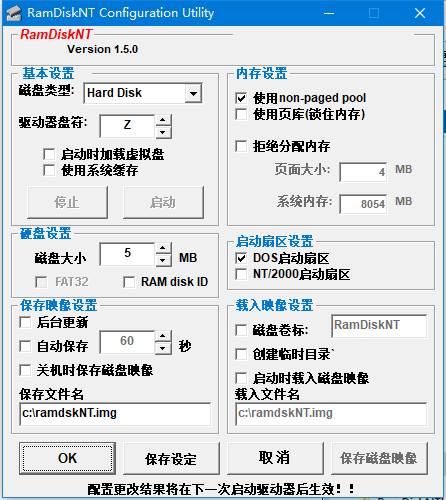
虚拟软盘工具使用方法
运行RAMDiskNT,按以下设置:
1.Disk Type(磁盘类型),请选择2.88MB Floppy;
2.Drive Letter(驱动器盘符),可以任意选择,但是不要与已有盘符相冲突!如果你的电脑没有软驱,不妨设为A;并勾选Start driver at boot;
3.Boot Sector Settings(启动扇区设置),请勾选DOS Boot sector;
4.Save Image Settings(保存映像设置),勾选Save Image on Save Image on Shutdown,至于Save Filemname可以自行更改,如E:MSDOSRAMDiskNT.img等;
5.Load Image Settings(载入映像设置),勾选Load Disk Image on Startup;Load Filename可以设成与Save Filename一样,这里设E:DOSRAMDiskNT.img;
6.点击Start,然后用Save Disk Image保存磁盘映像,最后Save Settings,OK退出。
虚拟软盘工具使用说明
第一步当然就是选择您磁盘的类型了,在启动的时候可以加载虚拟盘
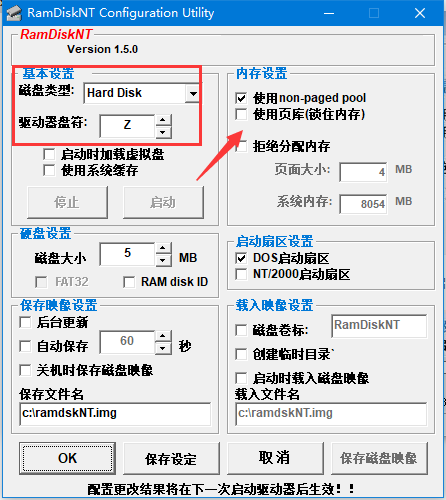
这里的设置功能是非常多的,如图所示,提供了硬盘设置、启动扇区设置、保存映像设置
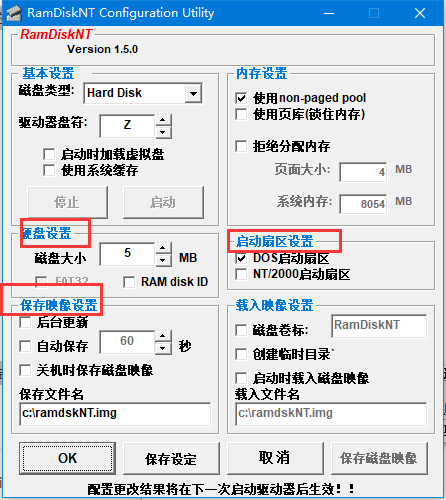
设置完成以后点击OK或者是保存设定就可以制作新的盘符了
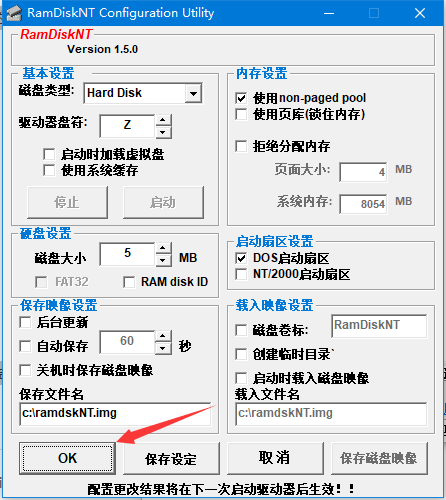
同类软件对比
硬盘虚拟分区精灵电脑版是一款操作简单的磁盘分区设置软件,硬盘虚拟分区精灵官方版只要将相关的功能进行设置,点击新建分区按钮,就能完成创建,硬盘虚拟分区精灵电脑版支持进行查看,而且创建过程快速,也无需进行数据的备份、不会对拥有的分区删除。
云海桌面系统虚拟盘官方版是一款简单实用的系统虚拟盘程序软件,云海桌面系统虚拟盘中文版为用户提供了系统还原穿透功能,打造独特的个性化桌面系统,无论是看视频、听音乐、玩游戏,都符合你的使用习惯,云海桌面系统虚拟盘官方版启动win系统之后就能自动进入到桌面中,用户不需要学习复杂的操作系统就能操作自如。
虚拟软盘工具(RamDiskNT)更新日志:
将bug扫地出门进行到底
优化用户反馈的问题,提升细节体验




 抖音电脑版
抖音电脑版
 Flash中心
Flash中心
 鲁大师
鲁大师
 photoshop cs6
photoshop cs6
 QQ浏览器
QQ浏览器
 百度一下
百度一下
 驱动精灵
驱动精灵
 360浏览器
360浏览器

 金舟多聊
金舟多聊
 Google Chrome
Google Chrome
 风喵加速器
风喵加速器
 铃声多多
铃声多多
 网易UU网游加速器
网易UU网游加速器
 雷神加速器
雷神加速器
 爱奇艺影音
爱奇艺影音
 360免费wifi
360免费wifi
 360安全浏览器
360安全浏览器
 百度云盘
百度云盘
 Xmanager
Xmanager
 2345加速浏览器
2345加速浏览器
 极速浏览器
极速浏览器
 FinePrint(虚拟打印机)
FinePrint(虚拟打印机)
 360浏览器
360浏览器
 XShell2021
XShell2021
 360安全卫士国际版
360安全卫士国际版
 迅雷精简版
迅雷精简版





























